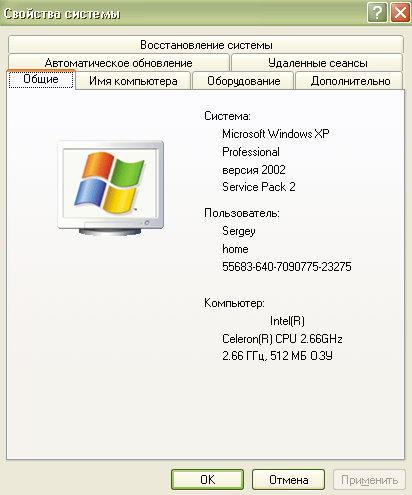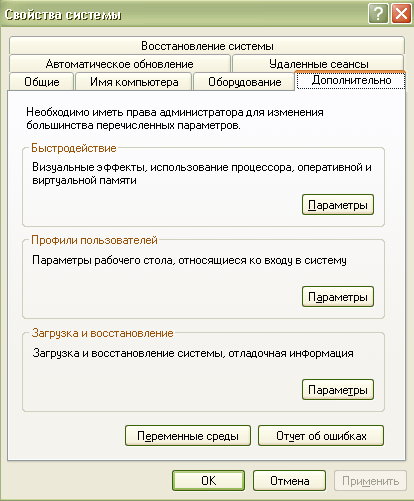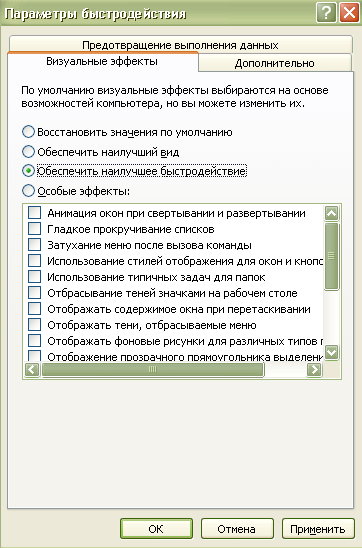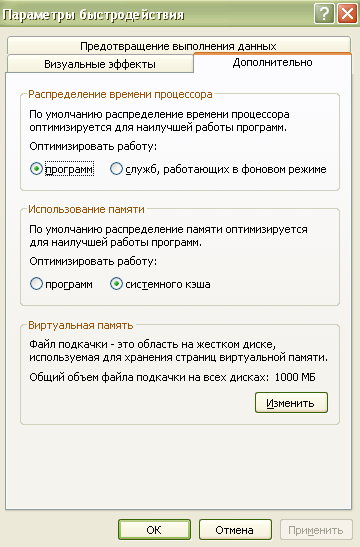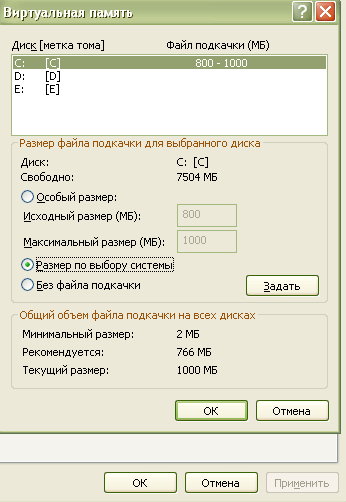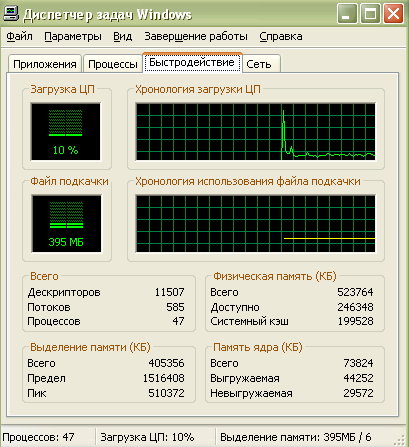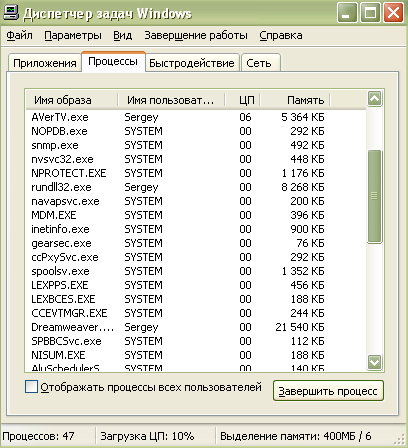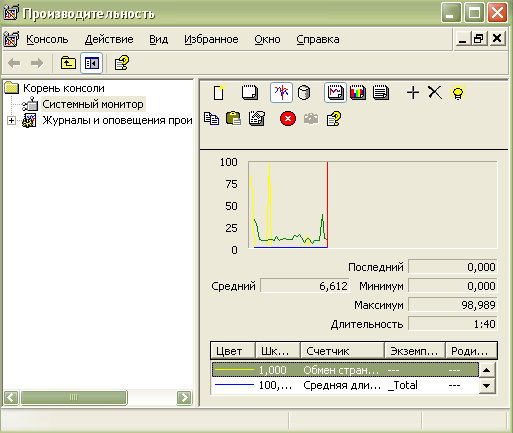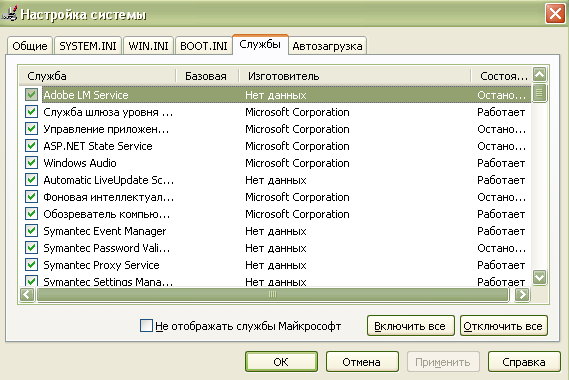|
|
|
|
|
|
| Магазин сайтов и доменных имён. Заработай вместе с нами |
|
| вперёд | Добавить в Избранное |
Советы пользователям Windows XP
Быстродействие Windows XP
Компьютер работает слишком медленно.
Компьютер работал нормально, но теперь система медленно открывает и закрывает файлы
Компьютер имеет недостаточный объем ОЗУ и его нельзя увеличить
На разных компьютерах операционная система Windows XP работает с разной скоростью. В общем смысле под «неполадками с быстродействием» понимается ситуация при которой Windows XP , либо некоторая прикладная программа, либо некоторый процесс работают недостаточно быстро или недостаточно хорошо. Если ресурсы компьютера превосходят минимальные требования, необходимые для работы Windows ХР, то неполадки с быстродействием Windows XP обойдут вас стороной. Что касается других причин невысокого быстродействия, то их возникновение зависит от тех задач, которые решаются на компьютере, и от используемых прикладных программ.
Для оптимизации настройки компьютера можно воспользоваться одной из программ независимых производителей программного обеспечения (например, Norton Utilities ).
В этом разделе рассматриваются причины недостаточного быстродействия, с которыми может встретиться пользователь при работе в среде Windows XP . Многие из них обусловлены нехваткой оперативной памяти (ОЗУ) или недостаточно высокой тактовой частотой работы центрального процессора (ЦП) компьютера. Если для установки Windows XP покупается новый компьютер, то его ресурсы наверняка будет превышать требования к аппаратуре со стороны Windows XP . Если Windows XP была установлена на старый компьютер вместо Windows 2000, Windows Me или Windows 98, то, возможно, что скорость работы системы будет вас не устраивать. В этом случае вам полезно познакомится с содержимым данного раздела главы.
Компьютер работает слишком медленно
Windows XP Professional и Windows XP Home .
Малое быстродействие компьютера может быть обусловлено двумя причинами — недостаточно высокой тактовой частотой работы ЦП или не достаточным размером ОЗУ. Согласно компании Microsoft для нормальной работы Windows ХР в компьютере должен быть установлен процессор с тактовой частотой не менее 233 МГц и ОЗУ не менее 64 Мбайт. Это вовсе не означает, что такие ресурс для выполнения на компьютере любой работы. Быстродействие Windows XP на таком компьютере будет минимальным. Для нормальной работы Среде Windows XP необходим процессор с частотой не менее 300 МГц и 128 Мбайт ОЗУ. Для достижения максимального быстродействия системы необходимы еще большие системные ресурсы.
Рецепт прост ;необходимо иметь достаточный объем ОЗУ и соответствующий процессор. Если ресурсы компьютера удовлетворяют лишь минимальным требованиям Windows XP , то необходимо провести ряд мероприятий, которые помогут лучще работать системе Windows XP . Но оптимальным решением в этой ситуации будет аппаратная модернизация компьютера.
Для определения тактовой частоты процессора и объема ОЗУ выполните следующие действия:
При описании этой процедуры предполагается, что используется классический вид панели управления, на которой отображаются значки всех программ. Щелкните по кнопке «Пуск» ( Start ) \ «Панель управления» ( Control Panel ), затем в левой части окна щелкните по команде «Переключение к классическому виду» ( Switch to Classic View ).
1 Щелкните по кнопке «Пуск» ( Start ) | «Панель управления» ( Control Panel ) | «Система» ( System ).
2. На вкладке «Общие» ( General ), приведенной на следующей иллюстрации, отображается информации о тактовой частоте центрального процессора и объеме ОЗУ.
Если вы решили увеличить объем ОЗУ и установить более мощный процессор, необходимо обратиться в мастерскую по обслуживанию компьютеров или в магазин компьютерной техники. Следует иметь в виду, что нередко бывает дешевле купить новый компьютер, чем модернизировав старый с целью увеличения его быстродействия.
Компьютер работал нормально, но теперь система медленно открывает и закрывает файлы
Windows XP Professional и Windows XP Home .
Если система медленно открывает и закрывает файлы, то причиной может быть фрагментация файловой системы жесткого диска. Фрагментация является неизбежным следствием операций с файлами (сохранение, изменение открытие и удаление). Фрагментация файла заключается в том, что разные части файла записываются в разные места жесткого диска. В результате этого процесс открытия и закрытия файлов занимает большее время.
Запустите служебную программу дефрагментации диска, доступ к которой открывается так: «Пуск» ( Start ) | «Программы» ( All Programs ) | «Стандартные» ( Accessories ) | «Системные» ( System Tools ) | «Дефрагментация диска» ( Disk Defragmenter ). В гл. 6 обслуживание жесткого диска описывается более подробно.
Компьютер имеет недостаточный объем ОЗУ и его нельзя увеличить
Windows XP Professional и Windows XP Home .
Если вы знаете, что в компьютере недостаточный объем ОЗУ и увеличить его не представляется возможным, то есть несколько способов экономии ОЗУ, за счет чего можно улучшить условия работы Windows XP на компьютере. В оперативной памяти выполняются прикладные программы и внутренние процессы операционной системы. Чем больше объем ОЗУ, тем выше быстродействие системы. При нехватке ОЗУ прикладные и системные программы начинают конкурировать между собой за этот ресурс. Но есть средства уменьшения потребности Windows XP в оперативной памяти.
Для экономии ОЗУ выполните следующие действия:
1. Войдите в систему по учетной записи администратора, затем щелкните по кнопке «Пуск» ( Start ) | «Панель управления» ( Control Panel ) | «Система» ( Sys tem ).
2.Щелкните по вкладке «Дополнительно» ( Advanced ). На этой вкладке, приведенной на следующей иллюстрации, имеется три раздела. В разделе «Быстродействие» (Performance) щелкните по кнопке «Параметры» (Settings).
3.На вкладке «Визуальные эффекты» ( Visual Effects ) окна «Параметры быстродействие» ( Performance options ), показанного на следующей иллюстрации, установите переключатель «Обеспечить наилучшее быстродействие» ( Adjust for Best Appearance ). Это приведет к упрощению внешнего вида интерфейса Windows XP , но также к экономии ОЗУ и уменьшении нагрузки на ЦП, поскольку Windows XP не будет использовать визуальные эффекты. Эта настройка полезна для компьютеров с ограниченными системными ресурсами.
4. Щелкните по вкладке «Дополнительно» ( Advanced ), показанной на следующее иллюстрации. Убедитесь в том, что включен переключатель «программ» (Рrоgrams ) как для распределения времени процессора, так и для использования памяти.
5. В разделе «Виртуальная память» ( Virtual Memory ) на вкладке «Дополнительно» ( Advanced ) щелкните по кнопке «Изменить» ( Change ). Появится вкладка «Виртуальная память» ( Virtual Memory ), приведенная на следующей иллюстрации. Виртуальная память, используемая операционной системой Windows ХР, представляет собой часть жесткого диска, отводимая для хранения данных, когда они не помещаются полностью в ОЗУ. Установите переключатель «Размер по выбору системы» ( System Managed Size ). Щелкните по кнопке «ОК» два раза для сохранения сделанных изменений.
Если вам кто-то скажет, что после увеличения размера виртуальной памяти (при небольшом ОЗУ) компьютер стал работать быстрее, то это неправда. Давайте разберемся с назначением виртуальной памяти. Предположим, что на компьютере открыты три приложения (работают три прикладные программы) с номерами 1, 2 и 3. В этом случае Windows ХР должна разместить в ОЗУ большой объем информации. Если вы работаете с приложением 3, то для освобождения для него большего объема ОЗУ операционная система перемещает необходимые для приложений 1 и 2 данные на жесткий диск компьютера. Когда вы будете работать с приложениями 1 и 2, эти данные будут возвращены в ОЗУ с жесткого диска. Таким образом, Windows ХР приходится выполнять много операций записи и чтения с жесткого диска, для которых требуется больше времени, чем для аналогичных операций с ОЗУ. Проще говоря, виртуальная память служит для разгрузки ОЗУ в случае нехватки последней, но никак не для ее подмены. Поэтому увеличение размера виртуальной памяти не может привести к увеличению быстродействия компьютера.
Windows ХР хорошо справляется с настройкой виртуальной памяти. Поэтому, если вы самостоятельно измените эту насфройку, то результатом может быть снижение быстродействия системы. Поэипому оставьте все как есть!
Windows XP Professional и Windows XP Home .
Если компьютер под управлением Windows XP временами работает нормально, а временами замедляет свою работу, то, возможно, некоторая программа занимает слишком много оперативной памяти или времени центрального процессора, замедляя всю остальную выполняемую компьютером работу. Прежде всего , необходимо ответить на два вопроса: была ли в последнее время установлена новая программа, и изменялась ли настройка системы? Для прояснения ситуации можно воспользоваться полезной служебной программой «Диспетчер задач Windows » ( Windows Task Manager ).
Программа «Диспетчер задач Windows » ( Windows Task Manager ) используется следующим образом:
1. Нажмите комбинацию клавиш CTRL + ALT + DEL .
2. Появится окно диспетчера задач. Щелкните по вкладке «Быстродействие» ( Performance ), которая приведена на следующей иллюстрации. Здесь отображается информация о времени использования процессора и об объеме занятого ОЗУ. Если компьютер работает медленно, то можно определить, связано ли это с загрузкой процессора или с нехваткой памяти.
3.Щелкните по вкладке «Процессы» ( Processes ). На этой вкладке, показанной на следующей иллюстрации, отображается информация о том, сколько каждый процесс использует времени ЦП и какой занимает объем ОЗУ. В этом списке можно найти процесс, который занимает системные ресурсы значительно дольше остальных. Это является указанием на то, какая программа вызывает проблему. Если такая программа обнаружена, то необходимо найти ее название в разделе «Имя образа» ( Image Name ). При необходимости найденную программу можно больше не использовать. Для немедленного прекращения работы этой программы надо выбрать ее и щелкнуть по кнопке «Завершить процесс» ( End Process ).
Команда «Завершить процесс» ( End Process ) может оказаться полезной, но использовать ее нужно осмотрительно, работу программ следует по возможности всегда завершать корректным образом, На этой вкладке отображены также служебные программы и процессы (например, explorer . exe ). Если завершить работу одной из таких программ, то придется перезагружать систему. Если обнаруживается, что одна из служебных программ потребляет значительное время процессора, то необходимо обратится к специалисту для выяснения причины.
4. Проверьте область уведомления панели задач. Если в ней отображается много значков, то это значит, что выполняется много фоновых программ. Попробуйте их последовательно отключать. Для этого надо правой кнопкой мыши щелкнуть по значку программы и выбрать команду «Закрыть» ( Close ). После закрытия каждой программы проверяйте, как это сказалось на быстродействии системы.
5. Имеется еще одно полезное для решения рассматриваемой проблемы программное средство под названием «Производительность» ( Performance ), которое можно найти так: «Пуск» ( Start ) | «Панель управления» ( Control Panel ) | «Администрирование» ( Administrative Tools ) | «Производительность» ( Performance ). В этой программе, окно которой приведено на следующей иллюстрации, можно включать счетчики для измерения быстродействия различных системных процессов. Информацию по использованию этой программы можно найти в «Центре справки и поддержки» ( Windows XP Help and Support Center ).
Компьютер загружается очень медленно
Windows XP Professional и Windows XP Home .
Медленная загрузка компьютера может быть обусловлена тем что ряд прикладных и служебных программ настроены на запуск в период загрузки системы. В результате этого увеличивается общее время загрузки системы. Если тактовая частота процессора и объем ОЗУ удовлетворяют лишь минимальным требованиям операционной системы, то это приводит к еще большему увеличению времени загрузки компьютера.
Увидеть список запускаемых в период начальной загрузки компьютера программ можно следующим образом:
1. Щелкните по кнопке «Пуск» ( Start ) | «Выполнить» ( Run ). Введите команду msconfig и щелкните по кнопке «ОК».
2. Откроется служебная программа «Настройка системы» ( System Configuration ), окно которой показано на следующей иллюстрации. На вкладке «Службы» ( Services ) отображается список программ, которые запускаются при включении компьютера. Запуск любой программы можно запретить, сняв флажок против ее названия. При этом надо быть осмотрительным. Многие из перечисленных в списке программ необходимы операционной системе для правильного функционирования. Поэтому не следует удалять программы, производителем которых является компания Microsoft . Обратитесь к документации на компьютер или к специалисту за помощью в решении этой проблемы.
Перед удалением программы надо удостоверится в том, что она не нужна для правильной работы операционной системы или аппаратуры компьютера.
Установите флажок «Не отображать службы Майкрософт» ( Hide All Microsoft Serveses ), расположенной внизу После этого легче будет найти программы независимых разработчиков праграммного обеспечения.
| вперёд |
|
Последние новости, погода, курсы валют, программа ТВ и многое другое |
Книги на любой вкус | Заработай в Интернет | Работа | Отдых | Обменный пункт WM |
|
|
Unio. |
|
Bxod.com |
 |
| MSN |